
컴퓨터를 구성하는 CPU나 GPU는 등급에 따라서 성능의 차이가 발생합니다. 특히 저와 같이 리뷰를 자주 제작하는 리뷰어는 다양한 벤치마크 테스트를 통해서 다각적인 성능을 평가할 필요가 있어서 여러 종류의 프로그램을 사용하고 있습니다. 그럼 이번 포스팅에서는 조금 생소할 수 있는 블렌더 렌더링으로 속도 테스트를 하는 방법을 간단하게 살펴보도록 하겠습니다.
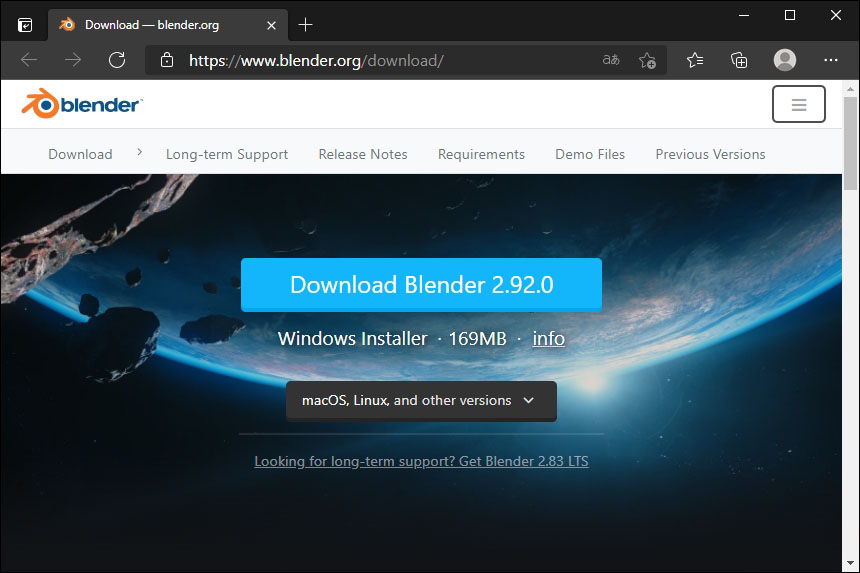
우선 블렌더의 특징을 살펴보면 오픈소스 3D 컴퓨터 제작 소프트웨어로 설계되었습니다. 그리고 별도의 비용 지급 없이 무료로 다운로드받아서 사용할 수 있다는 장점이 있습니다. 그리고 내려받기는 아래의 링크를 이용해 주시길 바랍니다.
내려받기 : https://www.blender.org

그리고 데모 파일도 같은 사이트에서 다운로드 받을 수 있는데 특히 벤치마크 용으로 많이 활용되는 BMW Car Demo는 리스트의 아래쪽에 배치되어 있습니다. 필요에 따라서 내려받아 사용하면 좋을 것 같습니다.

카 데모 파일을 다운로드받고 압축을 해제하면 bmw27_gpu.blend와 bmw27_cpu.blend 두 가지 파일이 존재하는 것을 확인할 수 있습니다. 자신이 테스트하려는 프로세서와 그래픽 카드에 맞게 선택해주면 될 것 같습니다.

파일을 열면 자동으로 블렌더 프로그램이 실행됩니다. 그리고 위쪽에 배치된 Render 메뉴를 살펴보면 Image와 Animation 메뉴가 준비되어 있는데요. 보통 F12을 울러서 이미지를 렌더링해 주면 될 것 같습니다.

렌더링을 시작하면 CPU의 점유율이 100%가 되면서 시간이 흘러가게 됩니다. 이때 렌더링이 완료된 시간을 기준으로 자신의 사용하고 있는 컴퓨터 시스템의 성능을 가늠해 볼 수 있습니다.

지금까지 블렌더를 이용해서 CPU나 GPU의 성능을 테스트하는 방법을 간단하게 살펴보았습니다. 이러한 프로그램을 이용해서 자신의 리뷰 결과물을 조금 더 풍성하게 만들어 줄 수 있고 특히 다양한 제품들을 비교해서 사용기를 작성할 때 특히 유용할 것으로 예상합니다.







